Vous aimeriez enregistrer vos fichiers Silhouette Studio au format SVG ?
Silhouette Studio offre cette fonctionnalité uniquement dans sa version Business Edition (à partir de la v4.1) … mais nous allons découvrir dans ce tutoriel une astuce permettant de transformer un fichier STUDIO en SVG grâce à un convertisseur en ligne ! 😉
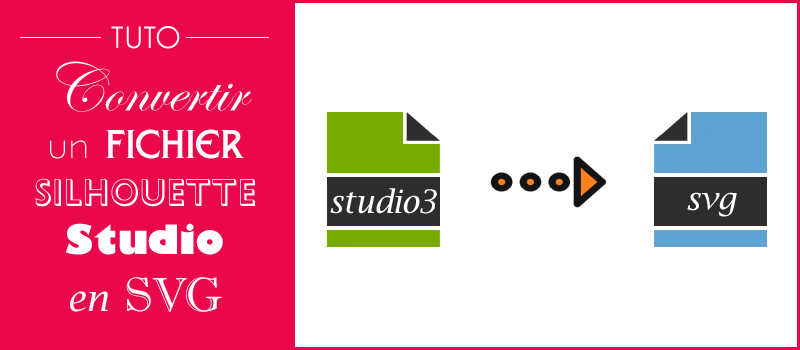
Qu’est-ce qu’un fichier SVG ?
Un fichier SVG (Scalable Vector Graphics) est un format de fichier vectoriel libre, c’est à dire exploitable par un grand nombre de logiciels (dont des gratuits !) … le plus célèbre étant Inkscape. En plus de cela, le format SVG est reconnu par la plupart des navigateurs web actuels (Chrome, Firefox, Safari, IE, Edge, Opera, …) ce qui en fait un format universel et consultable par tous.
Pour quelles raisons convertir un fichier Silhouette Studio en SVG ?
Plusieurs raisons peuvent vous amener à vouloir transformer vos fichiers Silhouette Studio en SVG :
- Vous changez de machine et souhaitez conserver vos motifs vectorisés (ou achetés sur le Silhouette Store),
- Vous souhaitez passer d’un format propriétaire (STUDIO) vers un format libre (SVG) par simple précaution.
Comment convertir un fichier Silhouette Studio en SVG ?
A l’heure actuelle, il existe très peu de convertisseurs permettant d’enregistrer des fichiers Silhouette Studio vers SVG. Toutefois, « Ideas R Us Software » en propose un simple et efficace (limité à 10 conversions gratuites par jour et par ordinateur ou des packs payants pour des sommes modiques). Le convertisseur est malheureusement en anglais, mais n’ayez crainte, ce tutoriel va vous expliquer pas à pas la marche à suivre.
1 – Lancez le convertisseur Silhouette Studio vers SVG
pour lancer le convertisseur Silhouette Studio vers SVG.
2 – Sélectionnez le fichier Studio à convertir.
Cliquez sur « Choisissez un fichier » pour sélectionner votre fichier à convertir (le fichier Silhouette Studio).
Cliquez ensuite sur « Convert Studio to SVG » pour lancer la conversion.
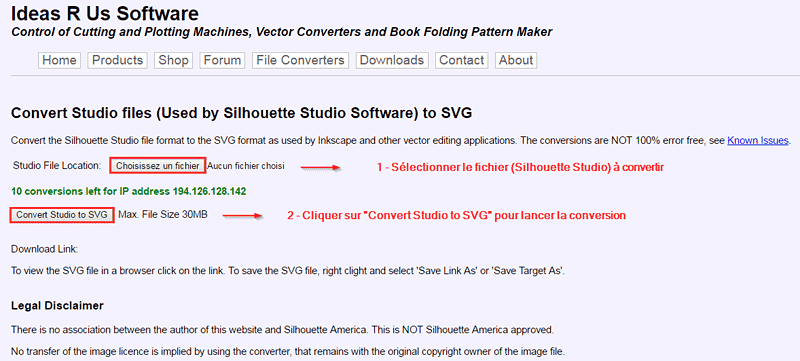
Convertisseur de fichier Silhouette Studio en SVG
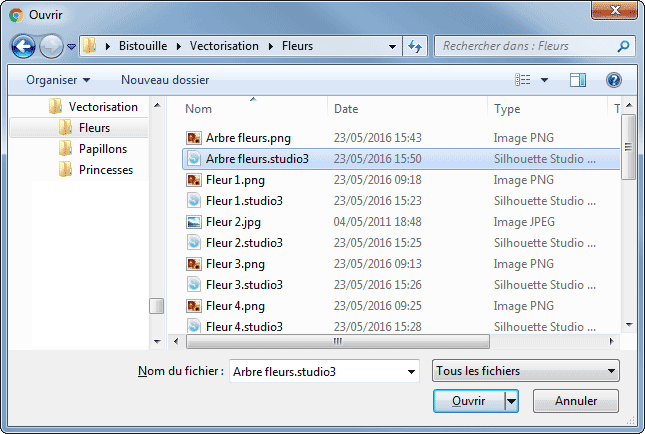
Sélection du fichier Silhouette Studio à convertir en SVG
3 – Enregistrer votre fichier SVG
Effectuer un clic-droit sur le lien puis sélectionnez « Enregistrer le lien sous » (ou « Enregistrer la cible du lien sous » )
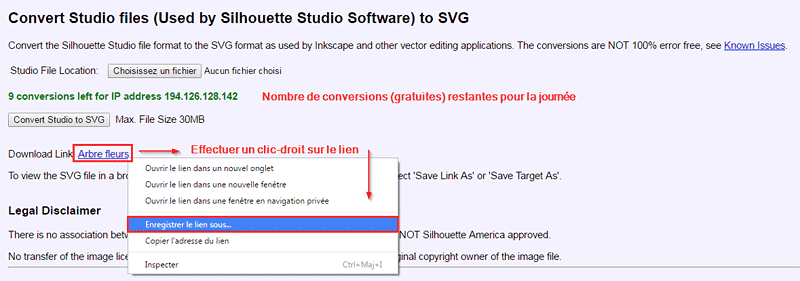
Enregistrer le fichier SVG
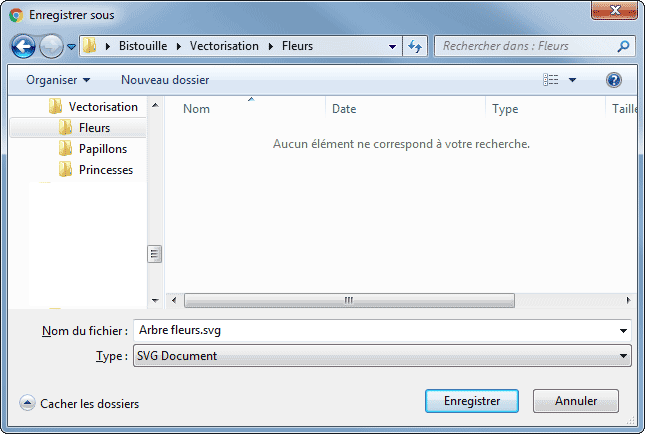
Indiquer l’emplacement et le nom du fichier SVG que vous souhaitez enregistrer
4 – Votre fichier Studio est désormais converti en SVG !
C’est terminé ! Votre fichier SVG peut désormais être ouvert avec un logiciel tel que Inkscape.

Et voilà, le fichier est désormais converti en SVG !
N’hésitez pas à donner votre avis sur ce tuto et à nous faire part de votre expérience en laissant un commentaire. Cet article peut aussi intéresser vos ami(e)s, pensez donc à le partager sur les forums et réseaux sociaux !

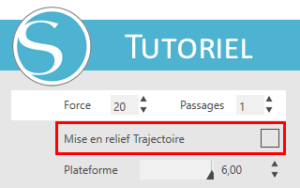
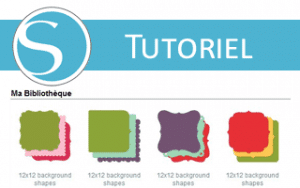


Bonsoir,
J’espère que ma question trouvera réponse, je suis désolée j’ai déjà utilisé votre tuto avec succès mais depuis hier impossible. Quand j’ouvre le lien rien ne s’affiche
Bonsoir,
Il y a peut-être eu un problème passager, car le lien est (actuellement) fonctionnel.
Cordialement.
Merci ! Génial…
bonjour,
je veux exporter un fichier silhouette que j’ai enregistré en svg dans silhouette business édition mais quand je l’ouvre dans designs space pour cricut les lignes sont en pointillé . Savez-vous pourquoi? et que puis je faire?
merci d’avance pour votre aide
Bonjour,
Cricut Design Space n’interprète pas très bien les fichiers SVG lors de l’import. Les pointillés de découpe basculent en trait pleins, les dimensions sont approximatives, l’ordre des calques n’est pas toujours conservé…
Il y a souvent quelques ajustements à faire.
En ce qui vous concerne, je pense que vos traits de découpe ont basculé en traits de rainage (donc en pointillés). Il vous faut sélectionner vos motifs et choisir « Découpe de base » dans le menu déroulant « Opération ».
Cordialement.
Bonjour,
Je rencontre un problème..
J’ai fait un fichier sur silhouette qui est d’une certaine dimension je l’ai enregistrée sur silhouette et transformer en svg et quand on l’ouvre sur cricut il indique la bonne dimension et s’affiche en très petites comme le fichier contient plusieurs éléments il ne corresponde pas entre entre-eux non plus et vraiment de 3cm.. Pourtant l’enregistrement du fichier est fait ensemble et le conversions aussi..
Pourtant sur silhouette il est juste..
Pouvez-vous me dire ce que je ne fais pas juste..
D’avance merci
Bonjour,
L’import d’un fichier SVG sous Cricut Design Space ne conserve souvent pas les bonnes dimensions (projet plus petit, proportions non conservées…) malgré que le fichier SVG soit correct.
Nous avons aussi constaté ce problème et l’avons signalé à Cricut, malheureusement nous n’avons pas de solution à vous apporter.
Cordialement
Bonsoir Fabien,
Je vous remercie de votre réponse c’est vraiment très gentil.
Cela me rassure car je ne comprenais pas pourquoi..
Merci beaucoup
Bonjour,
J’utilise Silhouette Studio pour détourer des images plus rapidement, mais je retravaille ces images détourées essentiellement sur inkscape. Donc votre logiciel est top pour moi. Le soucis c’est que je copie colle dans word tous mes travaux inkscape au moment de l’impression car j’ai remarqué que je ne perdais pas en qualité d’image contrairement à l’export en format png d’inkscape. Et à ce moment là mon image détouré devient complétement transparente et ne s’affiche plus dans word, alors que quand je détoure dans inkscape tout va bien….
Est-ce que vous savez pourquoi? pouvez-vous m’aider? J’espère avoir été clair. Merci à vous
Bonjour,
Je ne comprends pas pourquoi vous passez par Word pour faire transiter vos travaux entre Inkscape et Silhouette Studio…
La solution optimale, nécessitant certes de débourser quelques euros, serait de passer à une version supérieure de Silhouette Studio permettant d’enregistrer et d’ouvrir des fichiers SVG.
Cordialement.
merci pour votre tuto c’est génial sauf que j’ai réussi un première fois le 14 avril avec succès mais aujourd’hui ça ne marche pas. J’ai ouvert le dossier silhouette 3 puis cliqué sur « convert » (plusieurs fois) … un message en rouge me dit » the same file has been selected twice in succession, or the page has been refreshed » mais aucun fichier ne s’affiche derrière « download link: »..?
Bonjour,
Vous ne pouvez pas convertir successivement 2 fichiers portant le même nom. Il faut donc le renommer ou en convertir un autre entre temps.
Cordialement.
Bonjour, merci pour votre tuto !!! petite question je vois que c’est limité à 10 conversions c’est par jour ou en tout ?
Bonjour,
10 conversions gratuites par 24h… sinon il faut acheter un pack pour quelques euros.
Bonne journée.
bonsoir
merci beaucup pour ce tuto
bon WE
Merci beaucoup. Ce tuto m’a été d’une grande aide.
Bonjour, je n’arrive pas à mettre mon fichier fcm en svg cela m’affiche une erreur pouvez vous m’aider svp merci infiniment
Bonjour,
Ce tuto explique la conversion d’un fichier STUDIO3 en SVG.
Pour convertir des fichiers FCM en SVG, il vous faut utiliser cet autre convertisseur.
Bonne journée.
Merci beaucoup pour ce tuto ! J’ai une Scanncut, et du coup je peux utiliser des fichiers silhouettes qui me plaisent en les convertissant de cette manière en svg.
Merci pour cette astuce ! Je passe de silhouette à cricut très simplement !
Des astuces comme ça on n’en redemande plein merci.
bonjour, moi c est le contraire, j ai achete une police svg, mais je ne sais pas comment l installer dans silhouette, rien ne se passe quand je l importe, comment faire ? Merci
Bonjour,
L’ouverture de fichiers SVG ne se fait qu’à partir de Silhouette Studio Designer Edition.
Cordialement.
Bonjour, Est-ce que ça fonctionne sur mac car quand je clique droit sur lien obtenu je n’ai pas « enregistrer sous »? Merci
Bonjour,
Il n’y a aucune raison que ça ne fonctionne pas sous Mac.
Le libellé doit en revanche être quelque peu différent (ctrl + clic puis « Enregistrer le fichier lié sous… » ?)
Cordialement.
Merci, j’avis lu votre article et depuis j’utilise ce convertisseur. J’ai pris un pack pour quelques euros et tout fonctionne très bien. Bonne journée
Merci beaucoup pour vos explications. Je n’étais pas arrivée à enregistrer la conversion. Bonne journée
merci .
très facile d’utilisation
Bonjour,
Le lien ne fonctionne plus depuis quelques jours… Avez vous le même problème?
Merci
Bonjour,
Chez moi le lien est opérationnel.
Cordialement.
Bonjour,
Je regarde comment faire depuis des jours et des jours… et Miracle je tombe sur votre tutoriel et qui fonctionne à merveille !
Un grand merci 😉
bonjour est -il possible de convertir un fichier fcm en silhouette par avance merci
Bonjour,
Pas à ma connaissance.
En revanche il existe un convertisseur FCM vers SVG.
Par la suite, avec une licence Designer Edition, vous pourrez ouvrir vos fichiers SVG.
Cordialement.
Merci pour ce tuto , simple à faire avec les explications
simple et efficace comme le tuto merci
*
plusieurs de mes motifs ne sont pas compatibles ?
Bonjour,
Compatibles avant ou après conversion ?
Il vous faut un fichier Silhouette Studio en entrée et, après conversion, vous obtenez un fichier SVG que vous pouvez ouvrir dans Inkscape ou autre.
Cordialement.
Merci bcp pour se tuto . Très simple et pratique
Merci mille fois, j’utilisais un tuto américain qui me faisait passer par Inkscape puis Bullzip, ca marche mais long et fastidieux… je ne connaissais pas ce convertisseur que je viens de tester, beaucoup plus simple et rapide !
merci pour ce tuto très intéressant